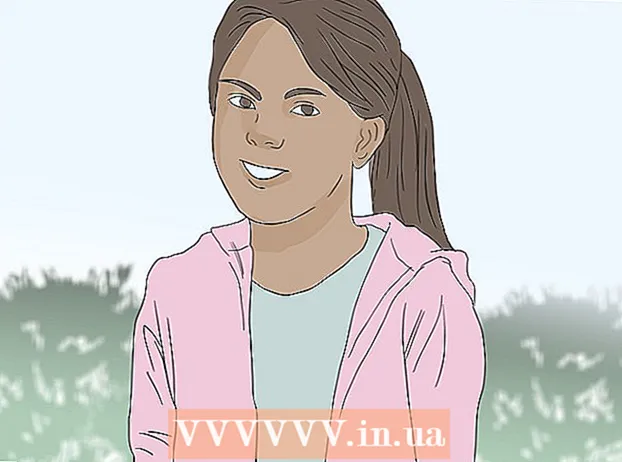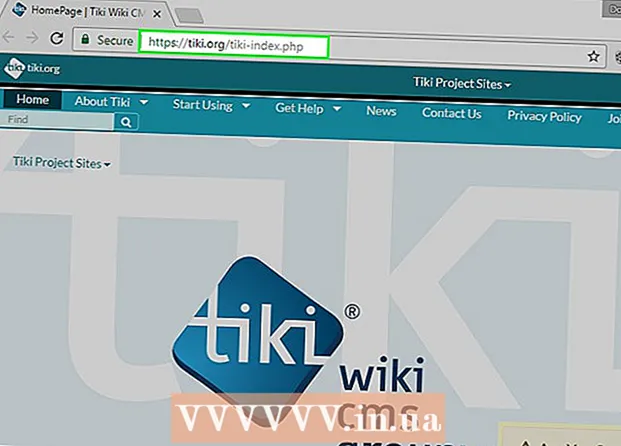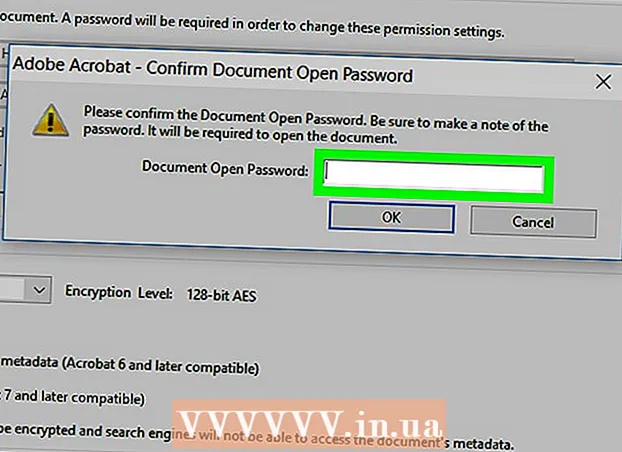लेखक:
John Stephens
निर्माण की तारीख:
26 जनवरी 2021
डेट अपडेट करें:
1 जुलाई 2024

विषय
शायद आप उपशीर्षक के साथ फिल्में और वीडियो देखने का आनंद लेते हैं। यह लेख आपको VLC मीडिया प्लेयर पर सबटाइटल्स डालने में मदद करेगा।
कदम
3 की विधि 1: सेटिंग मेनू (नया VLC संस्करण) का उपयोग करना
वीएलसी के नवीनतम संस्करण पर वीडियो खोलें। वीडियो> राइट-क्लिक करें> वीएलसी मीडिया प्लेयर चुनें।

शीर्ष मेनू से "उपशीर्षक" चुनें और "उपशीर्षक फ़ाइल जोड़ें" चुनें। (उपशीर्षक फ़ाइल जोड़ें)।- आप वीडियो पर राइट-क्लिक भी कर सकते हैं। फिर "उपशीर्षक"> "उपशीर्षक फ़ाइल जोड़ें" चुनें।
अपनी उपशीर्षक फ़ाइल का चयन करें। विशिष्ट वीडियो के उपशीर्षक फ़ाइल (.srt) के लिए ब्राउज़ करें फिर "ओपन" बटन पर क्लिक करें।

अपने उपशीर्षक के साथ वीडियो का आनंद लें। विज्ञापन
विधि 2 का 3: सेटिंग मेनू (पुराने VLC संस्करण) का उपयोग करना
जांचें कि आपके कंप्यूटर पर मूवी / वीडियो उपशीर्षक ट्रैक है या नहीं। यदि नहीं, तो ऑनलाइन डाउनलोड करें।

वीएलसी मीडिया प्लेयर के साथ फिल्में / वीडियो चलाएं।
मेनू बार में वीडियो बटन पर क्लिक करें।
"उपशीर्षक ट्रैक" चुनें और "फ़ाइल खोलें" बटन पर क्लिक करें। एक डायलॉग बॉक्स दिखाई देगा।
एक विशिष्ट फिल्म / वीडियो उपशीर्षक फ़ाइल का चयन करें।
"ओपन" बटन पर क्लिक करें।
उपशीर्षक के साथ फिल्मों / वीडियो का आनंद लें! विज्ञापन
3 की विधि 3: फ़ाइलों का नाम बदलें (सभी संस्करणों पर)
उपशीर्षक ट्रैक को मूवी के समान फ़ोल्डर में सहेजें। एक ही वीडियो फ़ाइल नाम के साथ उपशीर्षक फ़ाइल का नाम बदलें।
वीडियो चलाएं। एक बार जब इसका नाम बदल दिया जाता है, तो उपशीर्षक स्वचालित रूप से तब दिखाई देगा जब आप वीडियो चलाना शुरू करेंगे। विज्ञापन
चेतावनी
- सबसे पहले, आपको यह सुनिश्चित करने की आवश्यकता है कि आपके पास एक उपशीर्षक ट्रैक है।